Jika Anda seorang desainer atau insinyur, Anda akan memerlukan printer 3D secepatnya.Dalam hal ini Anda ingin mulai menggunakan file STL untuk pencetakan 3D.Tetapi tidak sembarang perangkat lunak dapat membuat dan mengedit file-file ini: Anda memerlukan program yang dirancang khusus untuk mengedit STL.Kami telah menyusun daftar enam editor STL terbaik yang dapat Anda gunakan dalam proyek Anda berikutnya.
Daftar isi
1. Pencampur
Blender adalah salah satu aplikasi pemodelan 3D gratis terbaik yang tersedia saat ini.Dengan rangkaian alat yang ramah pengguna dan antarmuka yang sangat dapat disesuaikan, Blender memungkinkan pengguna membuat cetakan 3D dengan mudah.Selain dapat membuat model dari awal, Anda dapat menggunakan Blender untuk mengedit file STL yang ada.Untuk membukanya, pilih File > Impor dan pilih Stl (.stl) sebagai formatnya.
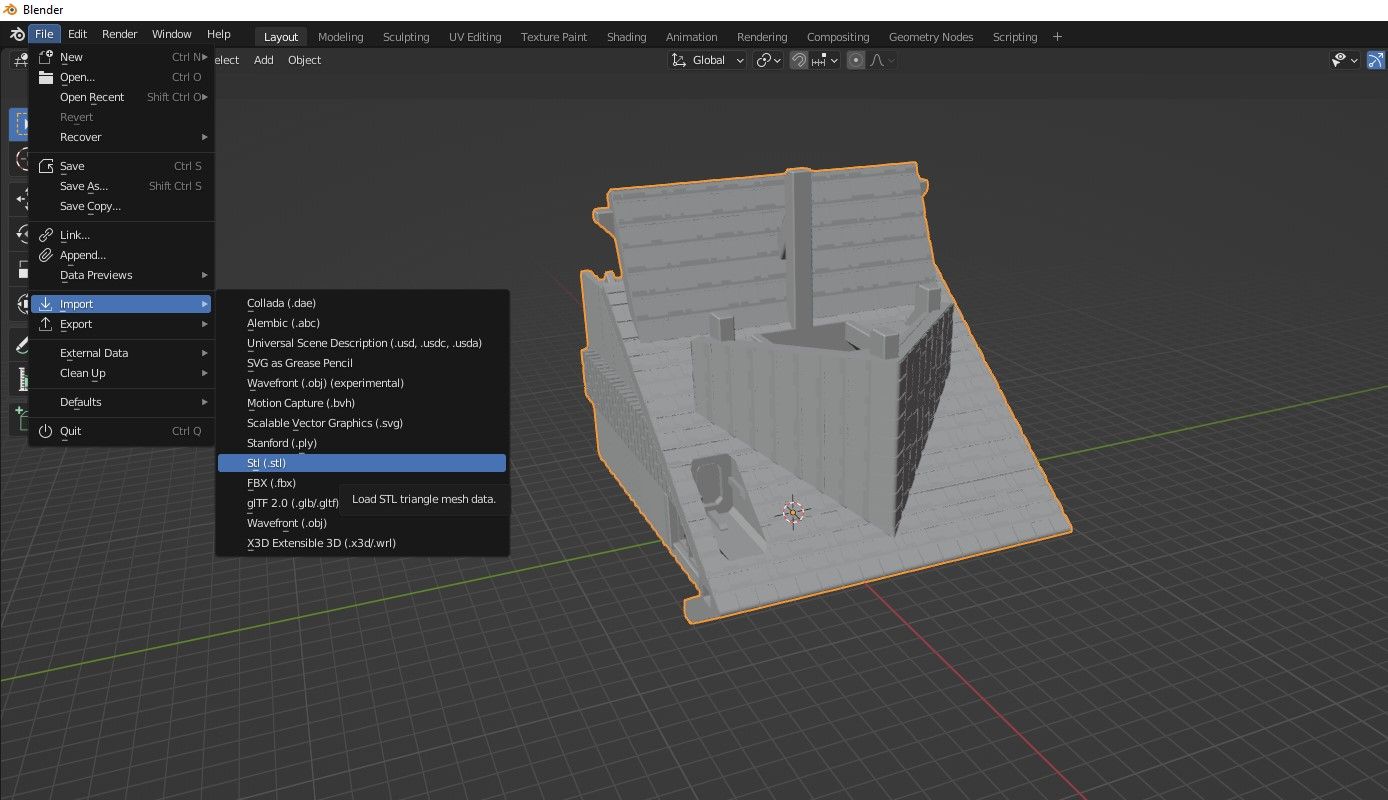
Jelajahi ke tempat Anda menyimpan file di komputer dan impor ke dalam perangkat lunak.Setelah Anda mengimpor file STL, Anda dapat memilihnya dan mulai mengedit.Setelah selesai mengedit dan ingin mengekspornya, Anda dapat membuka File > Ekspor dan memilih format file yang diinginkan.
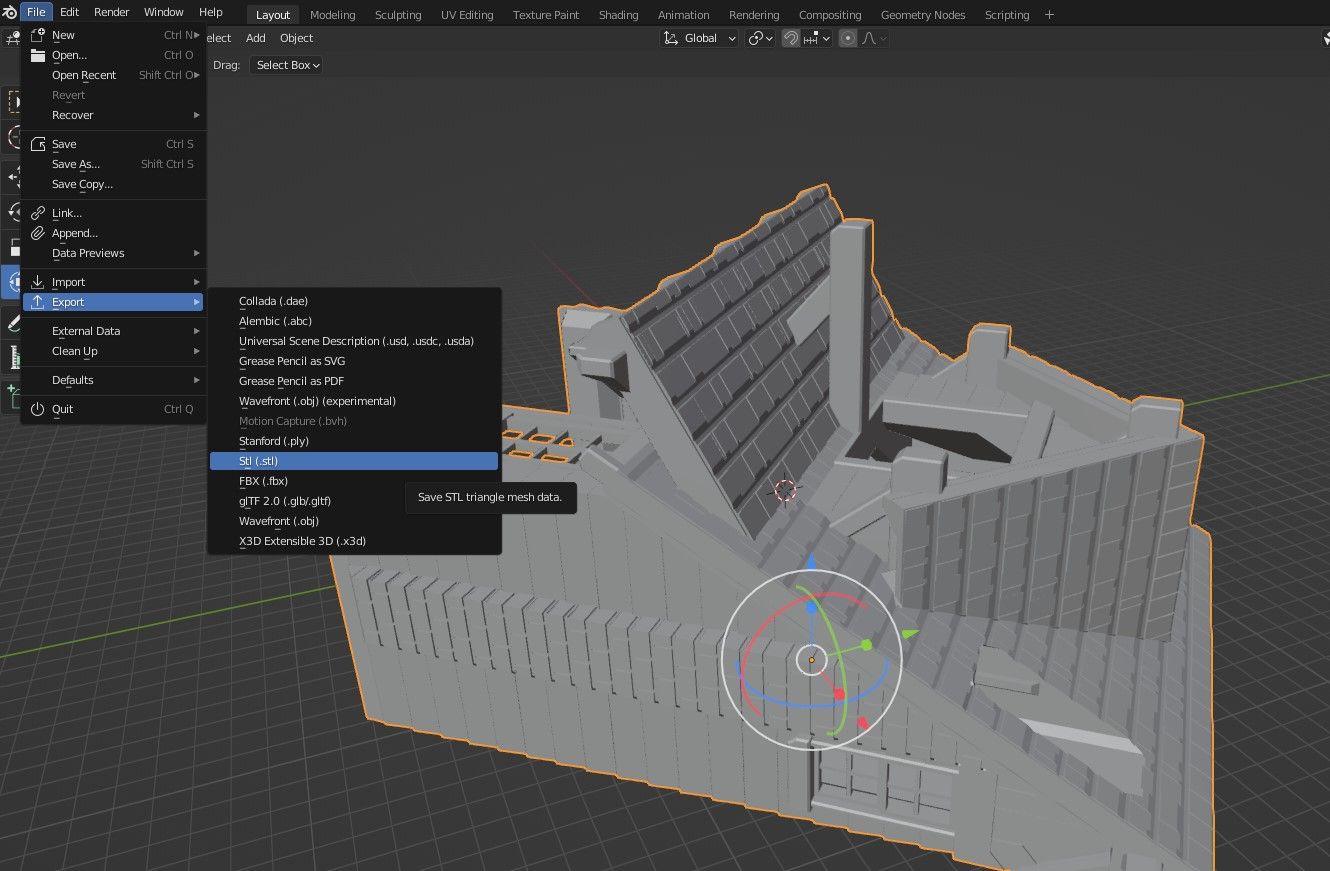
Unduh: Blender untuk Windows |macOS |Linux (Gratis)
2. SelfCAD
SelfCAD memiliki alat dan fitur canggih untuk membuat, mengedit, dan memperbaiki file STL untuk pencetakan 3D atau tujuan lainnya.Ini berjalan baik online maupun di Windows dan macOS.Alat gambar tangan dan sketsa tersedia untuk membantu membuat sketsa dan gambar desain Anda dalam format 2D, yang kemudian dapat dengan cepat Anda ubah menjadi model 3D.
Ada fitur penting lainnya seperti”Perbaikan ajaib”, yang dapat Anda gunakan untuk memperbaiki jerat dan memastikan bahwa mereka dicetak tanpa kesalahan.Ada juga alat pengiris bawaan yang dapat Anda gunakan untuk menghasilkan file kode-G untuk dikirim ke printer 3D Anda.Alat pengiris SelfCAD juga kompatibel dengan sebagian besar printer 3D FDM.
Dengan program ini, Anda dapat menyiapkan desain sederhana dan kompleks, dan bahkan merender dan menyiapkannya untuk pencetakan 3D tanpa memerlukan perangkat lunak atau ekstensi tambahan.Untuk mengedit file STL, Anda dapat mengimpornya ke program terlebih dahulu dengan membuka File > Impor.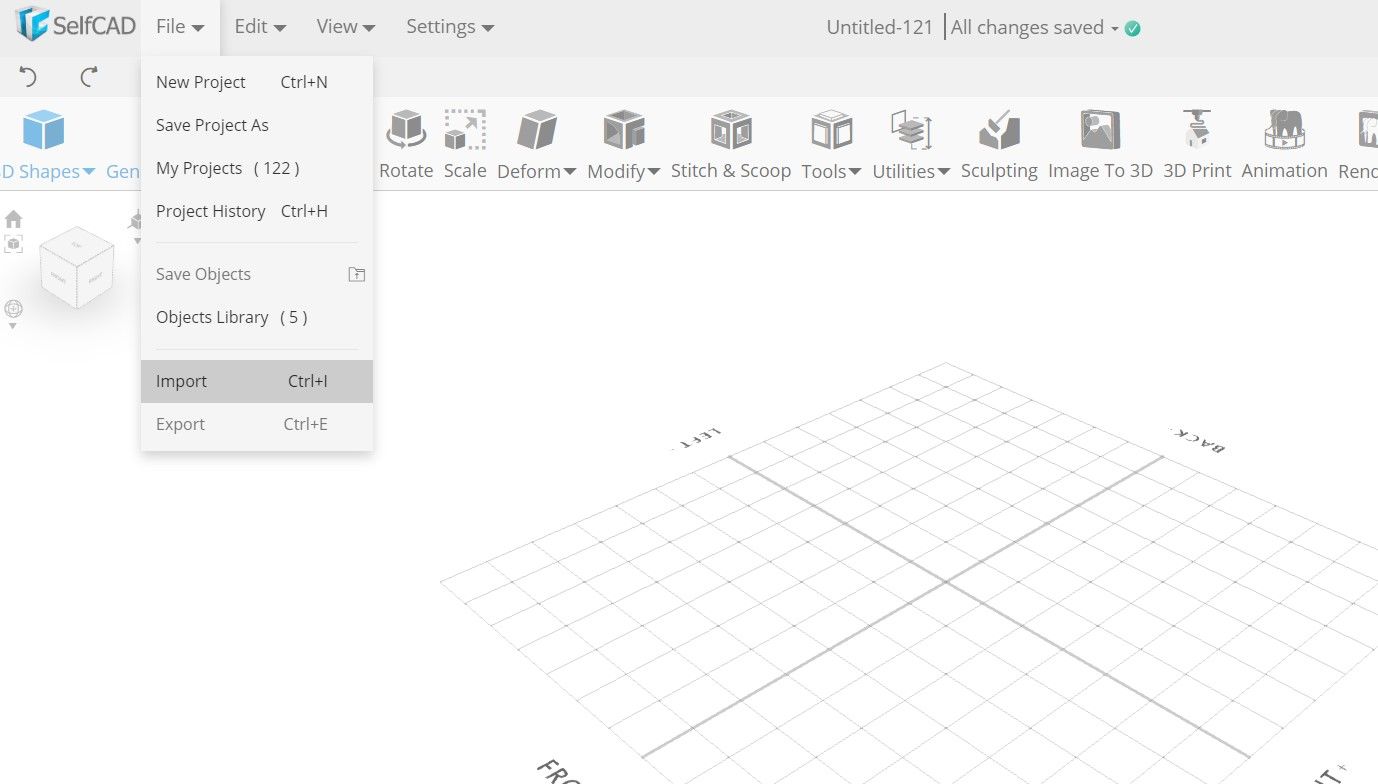
Setelah mengimpor desain, Anda dapat mengubah warna, skala, menambahkan teks, atau bahkan menambahkan lubang menggunakan alat Stitch & Scoop.Setelah selesai mengedit, Anda dapat memilih untuk mengiris atau mengekspornya dalam berbagai format file yang didukung, seperti yang ditunjukkan di bawah ini.SelfCAD mendukung sebagian besar format file 3D yang tersedia secara umum.
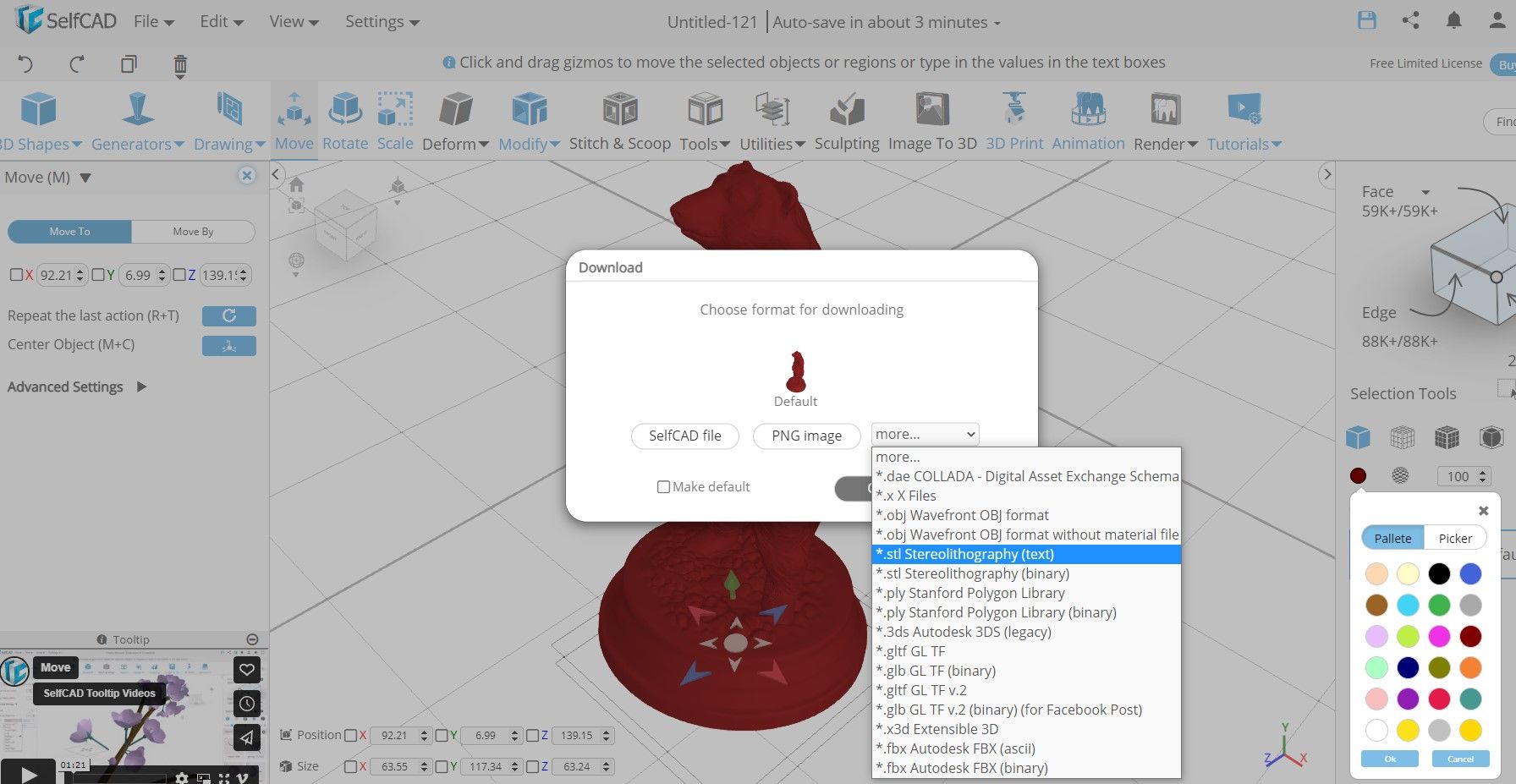
Unduh: SelfCAD untuk Windows |macOS (Gratis, pembelian dalam aplikasi tersedia)
3. Tebasan 3D
Tidak seperti perangkat lunak pemodelan tradisional, yang dapat menjadi rumit dan menakutkan bagi pengguna pemula, 3D Slash intuitif dan mudah digunakan, dan berjalan baik online maupun offline (Anda perlu mendaftar untuk mendapatkan akun gratis untuk mengunduhnya).Program ini memungkinkan pengguna untuk menarik dan melepaskan elemen individual ke tempatnya, memberi mereka kontrol penuh atas setiap aspek kreasi mereka.
3D Slash adalah aplikasi luar biasa bagi mereka yang mencari program yang lebih cepat dan mudah digunakan.Untuk mengedit file STL Anda dalam 3D Slash, buka Create, lalu pilih model Anda dan impor ke perangkat lunak.
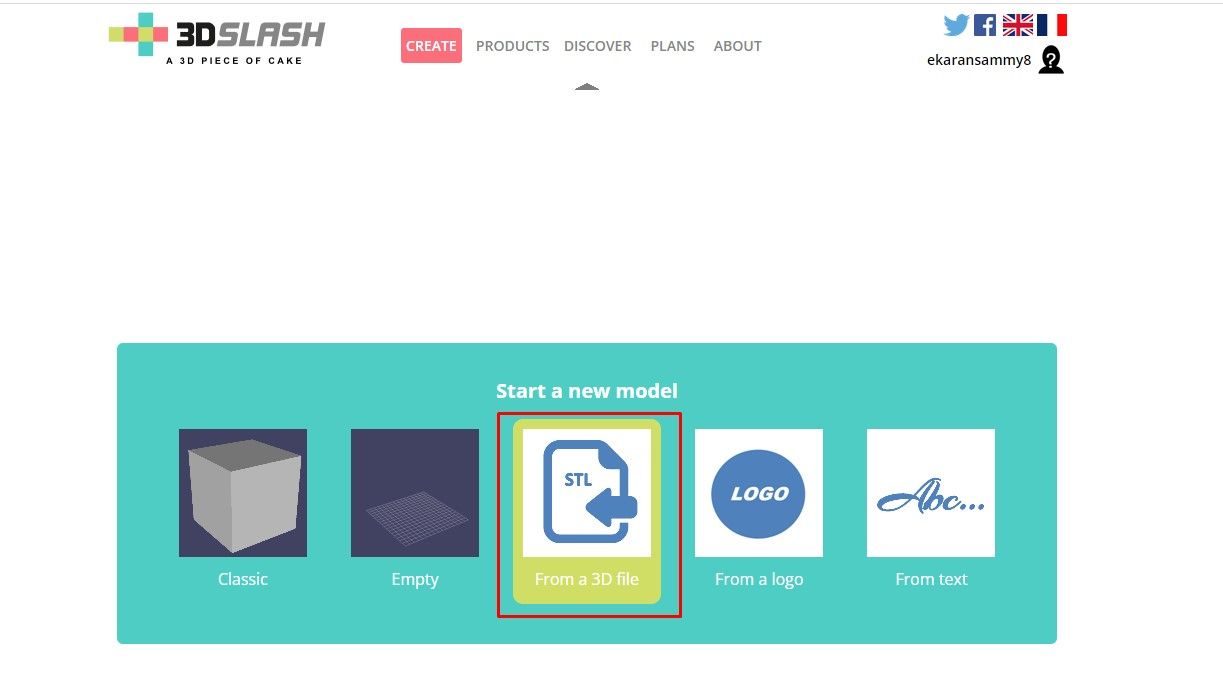
Anda kemudian dapat mulai mengedit desain sesuai kebutuhan Anda.Setelah selesai, klik titik-titik di bagian kanan atas, dan Anda akan mencetak 3D atau menyimpan desain Anda sebagai file STL, seperti yang ditunjukkan di bawah ini.
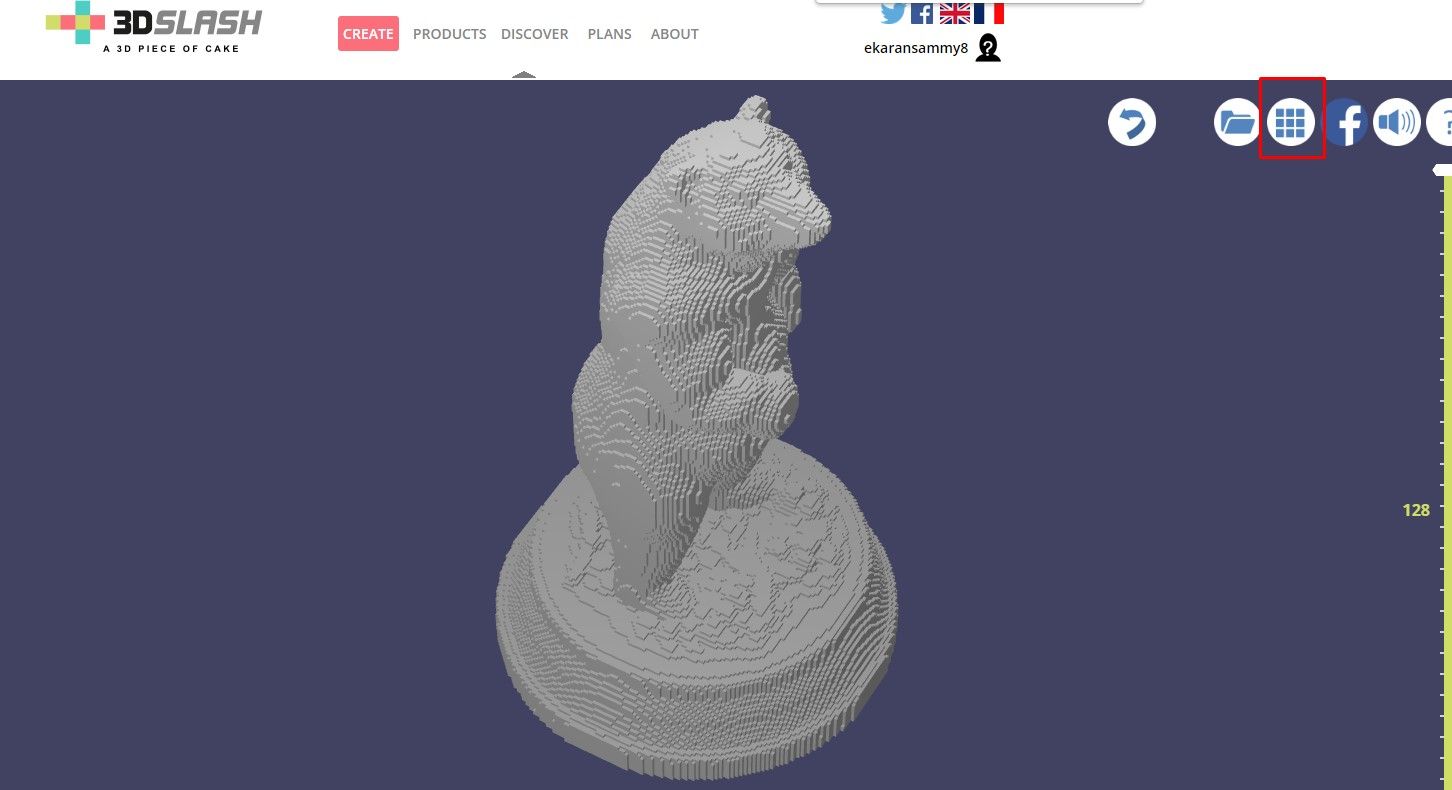
Unduh: 3D Slash untuk Windows |macOS |Linux |Raspberry Pi (Gratis, pembelian dalam aplikasi tersedia)
4. FreeCAD
FreeCAD adalah alat desain sumber terbuka dan gratis yang dapat membuat segalanya mulai dari model 3D sederhana hingga desain teknik yang rumit.Ini menyediakan platform yang sempurna untuk mengutak-atik dan bereksperimen di tingkat keahlian apa pun dengan kontrol intuitif, antarmuka yang ramah, dan pengaturan yang dapat disesuaikan.
Untuk mengedit file STL Anda di program ini, buka File > Impor.Setelah Anda mengimpor desain Anda, Anda kemudian dapat mulai mengeditnya.
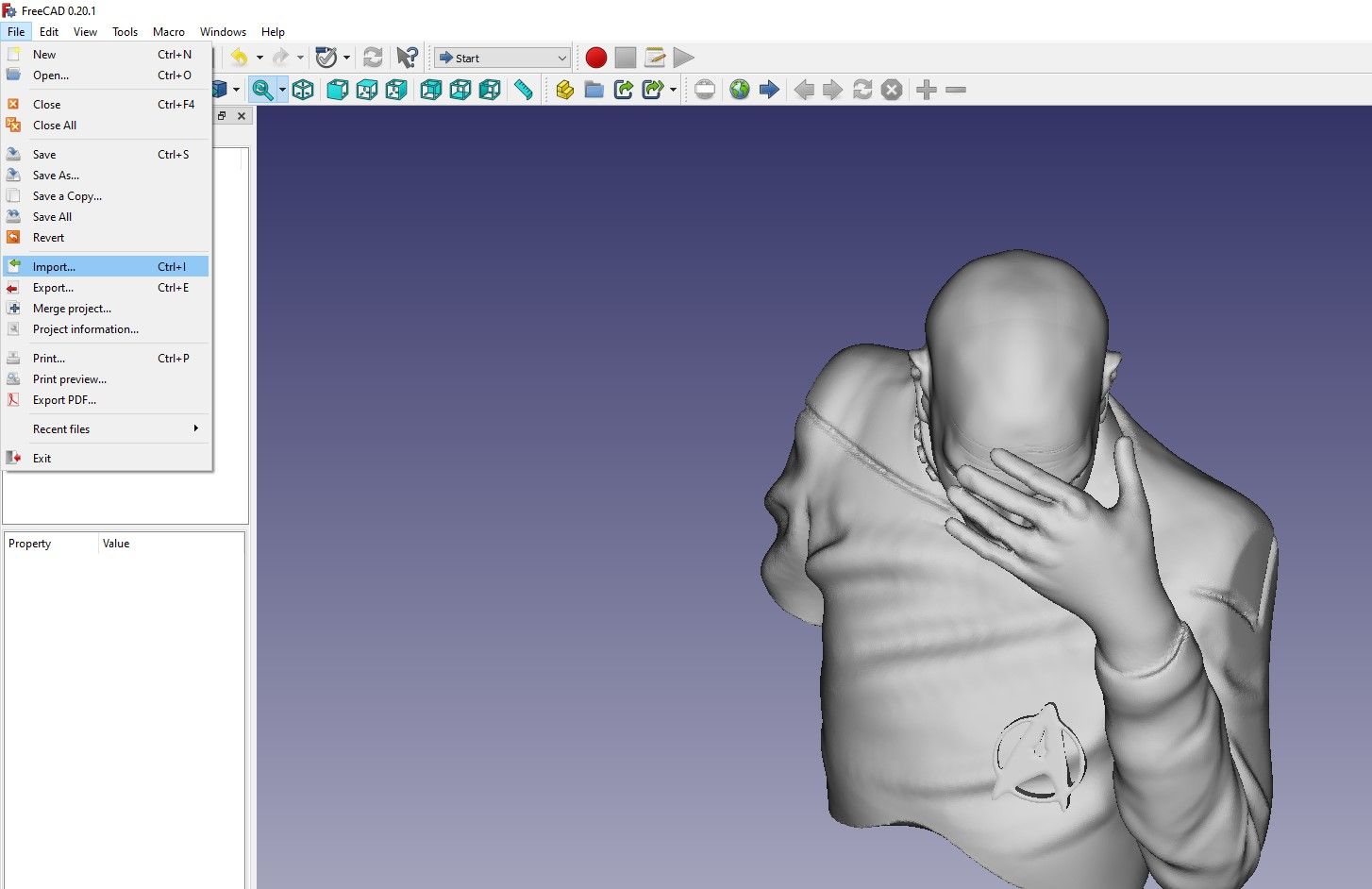
Untuk mengekspor file Anda, pilih terlebih dahulu lalu buka File > Ekspor dan Anda akan dapat melihat daftar panjang format file yang berbeda untuk mengekspor model Anda.Pilih yang Anda inginkan dan simpan file Anda.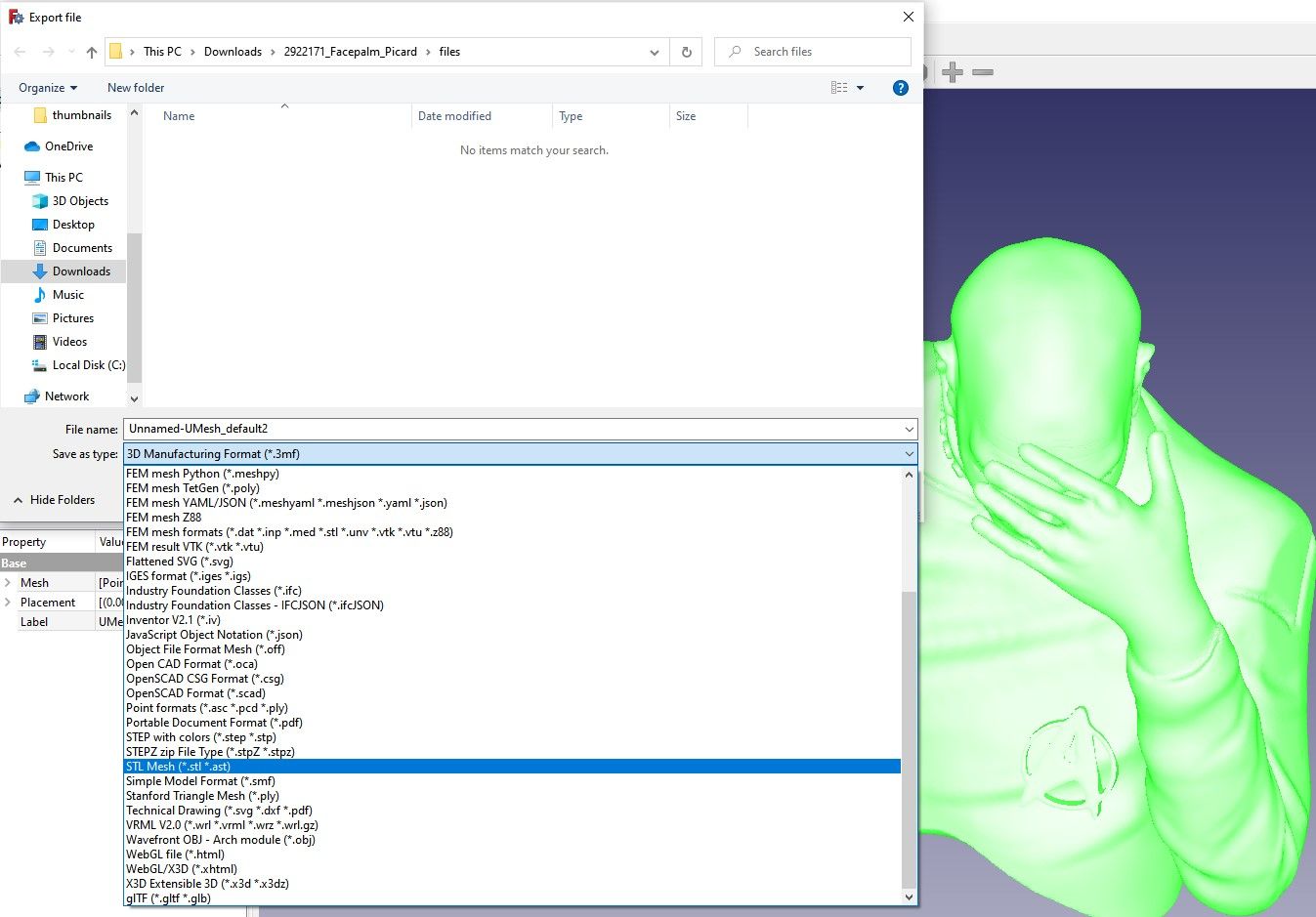
Unduh: FreeCAD untuk Windows |macOS |Linux (Gratis)
5. MeshMixer
MeshMixer adalah alat yang ampuh untuk membuat, memodifikasi, dan memperbaiki model 3D.Alatnya untuk menambahkan, menghapus, menskalakan, dan menggabungkan elemen mesh memungkinkan pengguna untuk dengan cepat memanipulasi dan mengubah bahkan mesh 3D yang paling kompleks.Dan berkat fitur gertakan canggihnya, ia memberikan kontrol tak tertandingi bahkan atas detail paling kecil dari model apa pun.
Alat penting lainnya seperti Struktur Pendukung Percabangan berguna untuk dukungan pencetakan 3D, dan Pengukuran 3D membantu memastikan bahwa desain Anda memiliki pengukuran yang akurat.Extrusions, Plane Cuts, Mirroring, dan alat Boolean juga berguna untuk memodifikasi file STL Anda dengan cepat.
Untuk mulai mengedit file, Anda dapat mengeklik Impor saat membuka perangkat lunak, lalu memilih model dan mengimpornya.
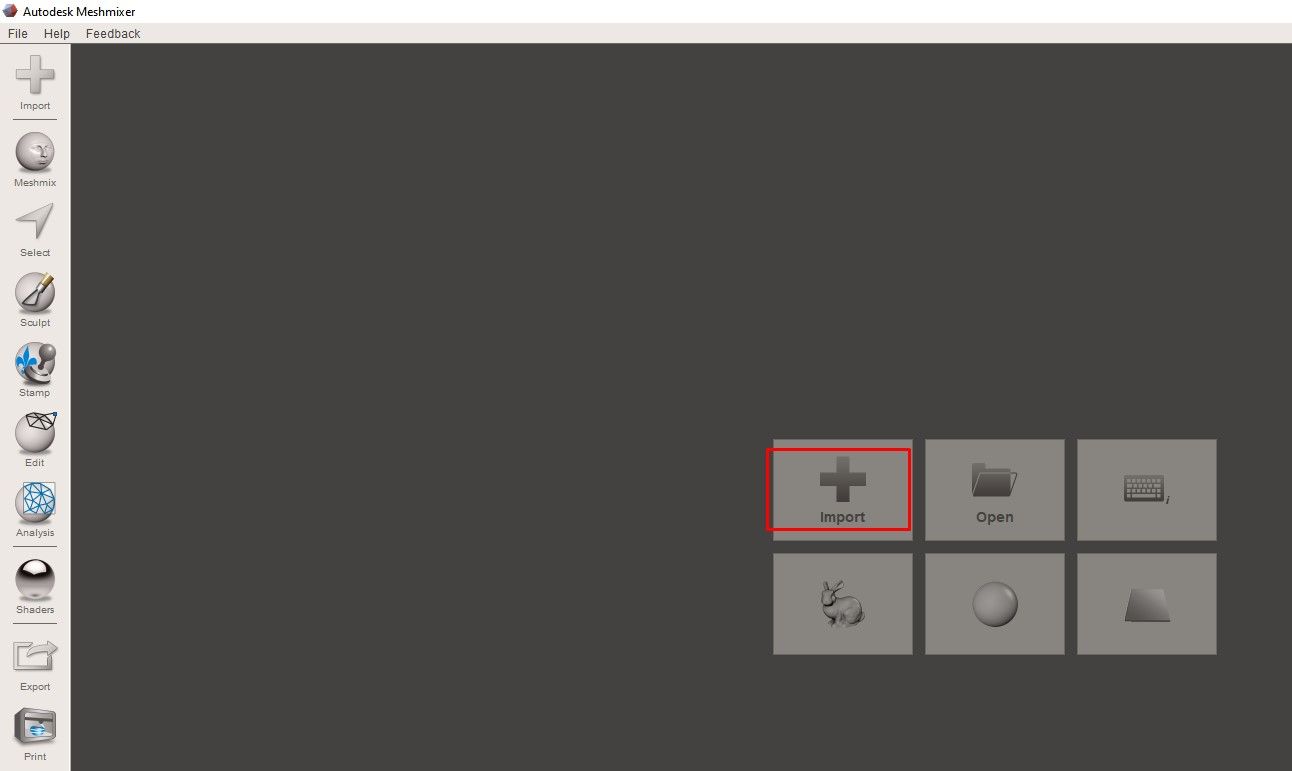
Setelah Anda selesai mengeditnya, klik opsi Ekspor di sisi kanan perangkat lunak.Anda dapat menentukan nama proyek Anda dan memilih format file yang sesuai, seperti yang ditunjukkan di bawah ini.
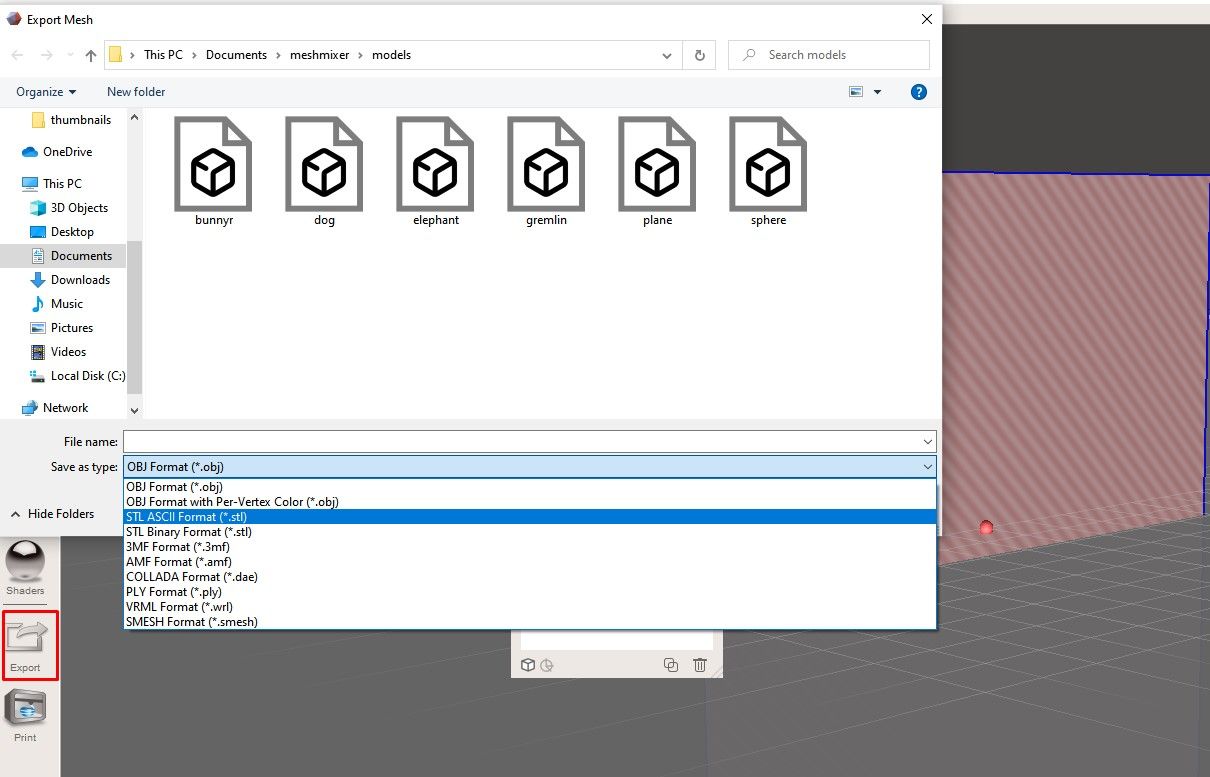
Jika Anda ingin mengoptimalkan model 3D Anda untuk pencetakan 3D atau memperbaiki objek yang rusak di tempat Anda, MeshMixer memiliki semua alat yang Anda butuhkan untuk menyelesaikan pekerjaan dengan cepat dan efisien.
Unduh: Meshmixer untuk Windows (Gratis)
6. MeshLab
MeshLab memudahkan siapa saja untuk membuat, menyesuaikan, dan memanipulasi file mesh 3D yang kompleks.Baik Anda perlu memperbaiki jaring yang rumit atau menambahkan detail sederhana ke objek baru, perangkat lunak ini memiliki semua yang Anda butuhkan untuk menyelesaikan pekerjaan dengan benar. Fitur utamanya termasuk membuka bungkusan UV canggih, penciutan tepi dan pemisahan segitiga, dan kemampuan pemetaan tekstur yang ekstensif.
Selain itu, ia menawarkan berbagai opsi ekspor sehingga Anda dapat mengekspor file STL Anda dalam format yang berbeda.Untuk mulai mengedit file Anda, impor file tersebut ke perangkat lunak dengan membuka File > Import Mesh.
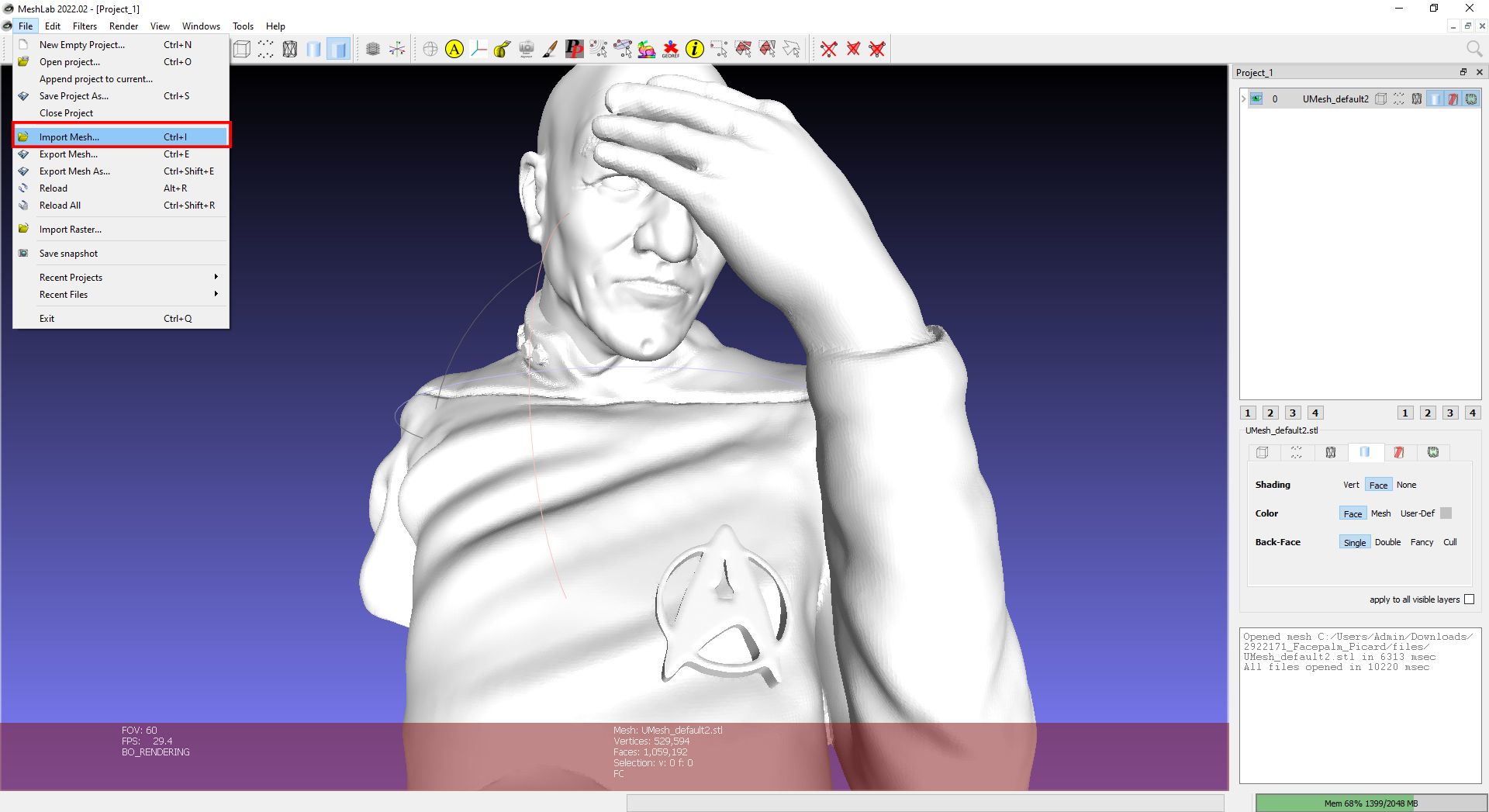
Setelah Anda mengimpor file STL, Anda dapat mulai mengeditnya.Setelah selesai, buka File lagi, dan Anda akan melihat dua opsi untuk mengekspor file Anda.Saat Anda memilih Ekspor Mesh, itu akan mengekspor file Anda dalam format default yang telah Anda impor;ketika Anda memilih Ekspor Mesh As, Anda akan memiliki beberapa opsi untuk menyimpan desain Anda, seperti yang ditunjukkan di bawah ini.
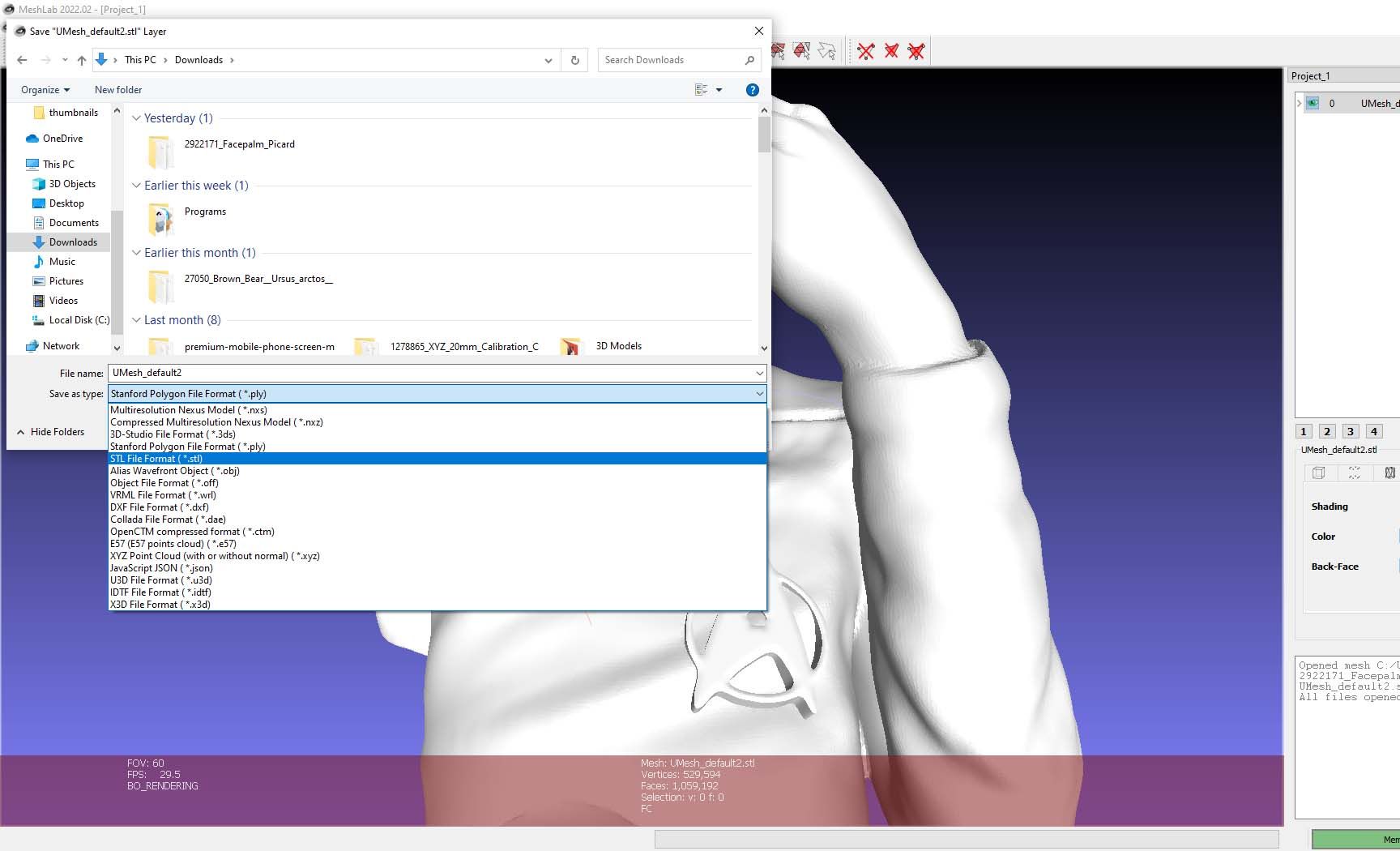
Unduh: MeshLab untuk Windows |macOS |Linux (Gratis)
Siapkan Desain Anda untuk Pencetakan 3D dengan Mudah
File STL adalah bagian penting dari pencetakan 3D, karena format file ini didukung oleh sebagian besar printer 3D.Namun, file-file ini bisa jadi sulit untuk digunakan, terutama jika Anda seorang pemula.Untungnya, editor STL yang dijelaskan dalam artikel ini akan memudahkan pembuatan dan persiapan file Anda untuk dicetak.Misalnya, beberapa akan memungkinkan Anda untuk mengubah skala atau orientasi model Anda dan memperbaiki masalah desain apa pun.Selain itu, beberapa editor dilengkapi dengan pemotong 3D yang dapat Anda gunakan untuk mengiris file STL dan menghasilkan kode-G untuk printer 3D.
